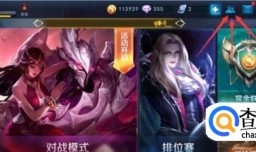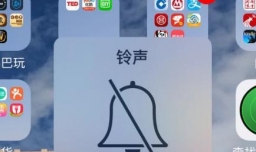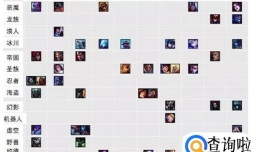如何使用手机APP导出身份证扫描件的电子版?
简要回答
大家平时生活中经常会用到身份证复印件,许多是纸质版的。但是,有时候你肯定会遇到工作太忙,或者距离打印店太远等问题,很不方便,所以此时你可以选择使用手机app身份证扫描件,身份证扫描件是由打印机扫描仪扫出来的电子版身份证,与复印和打印的不同,可以网上下载免费的手机软件导出扫描件,还有手机软件一定要下载安全的,具体操作的步骤,下面由小编来讲解。
工具/材料
扫描全能王
身份证 原件
详细内容
- 01
【拍照 - 身份证】
在手机软件商城或者浏览器上下载免费的“扫描全能王”软件,要保证安全下载,进行安装完成后,开始点开app进行选择手机号注册。完成上面操作,点击打开,并点击右下角的拍照按钮。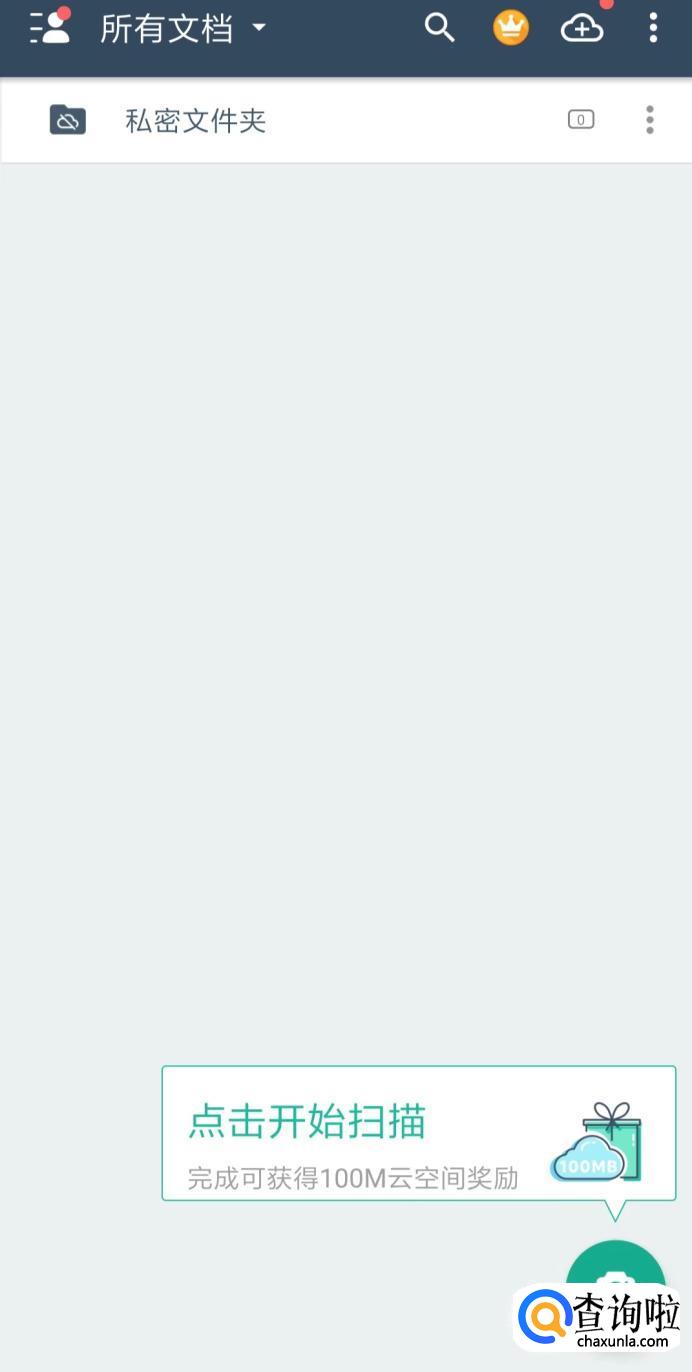
- 02
【拍身份证原件】
完成第一步操作后,会出现下面如图所示的页面,选择证件,下方会出现很多证件模板,选择身份证。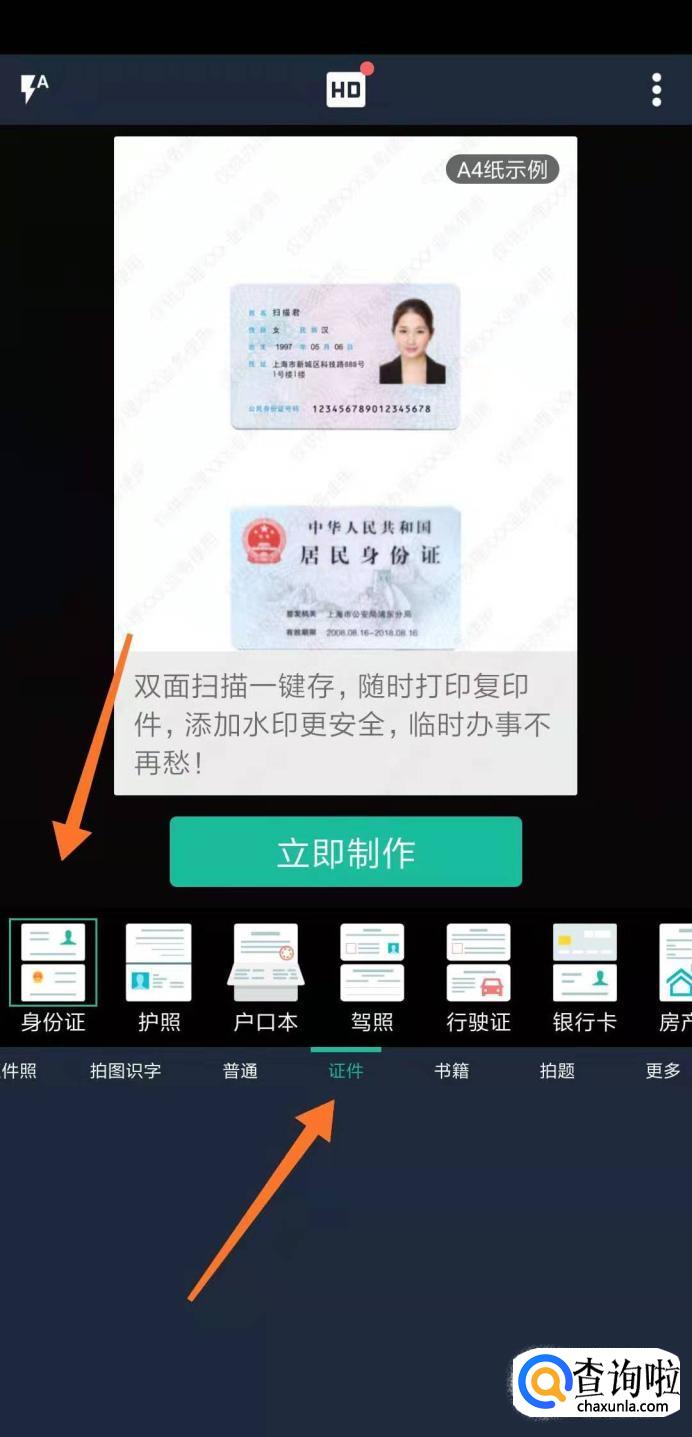
- 03
【命名 - 分享/保存】
拍照正反面的图片后,点击合成身份证扫描件,现在app更新了,需要升级到高级用户才能完成下面的操作,生成后会显示命名界面,随意命名文件后保存,可以保存为图片和PDF格式,之后也可以点右上角的【分享】按钮直接发给需要扫描件的单位或个人。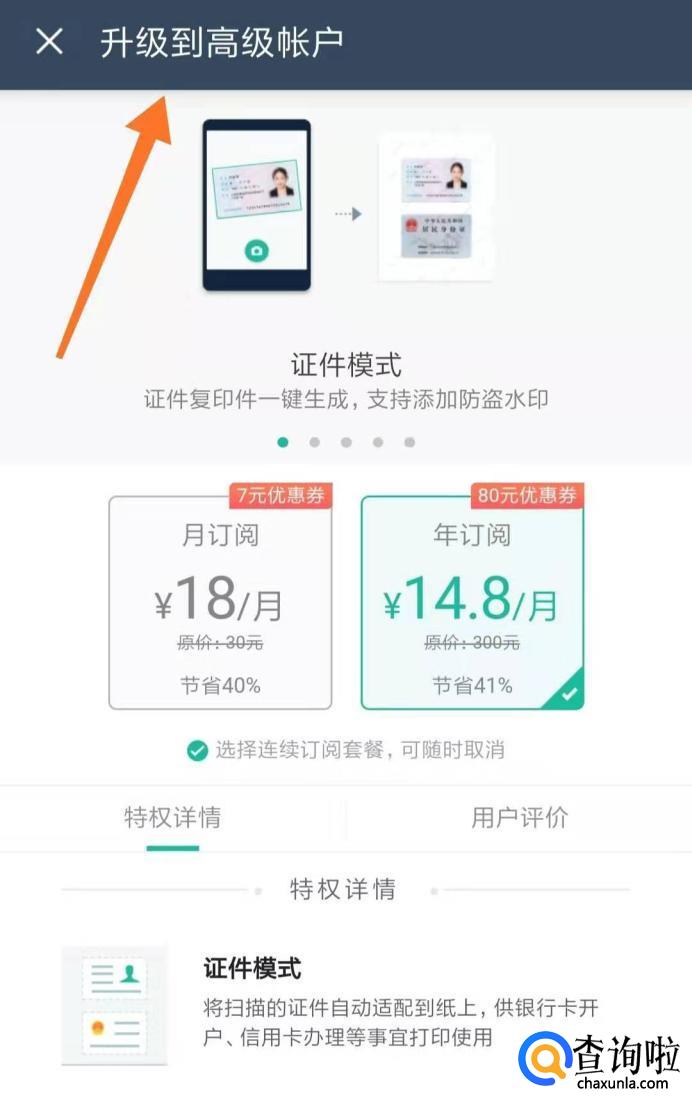
- 04
【从相册导入】
使用软件时有个好处,点拍照按钮后会自动聚焦后生成已经有照片的。可以点主页左边的按钮,选择【从相册导入】使用本地照片来生成扫描件。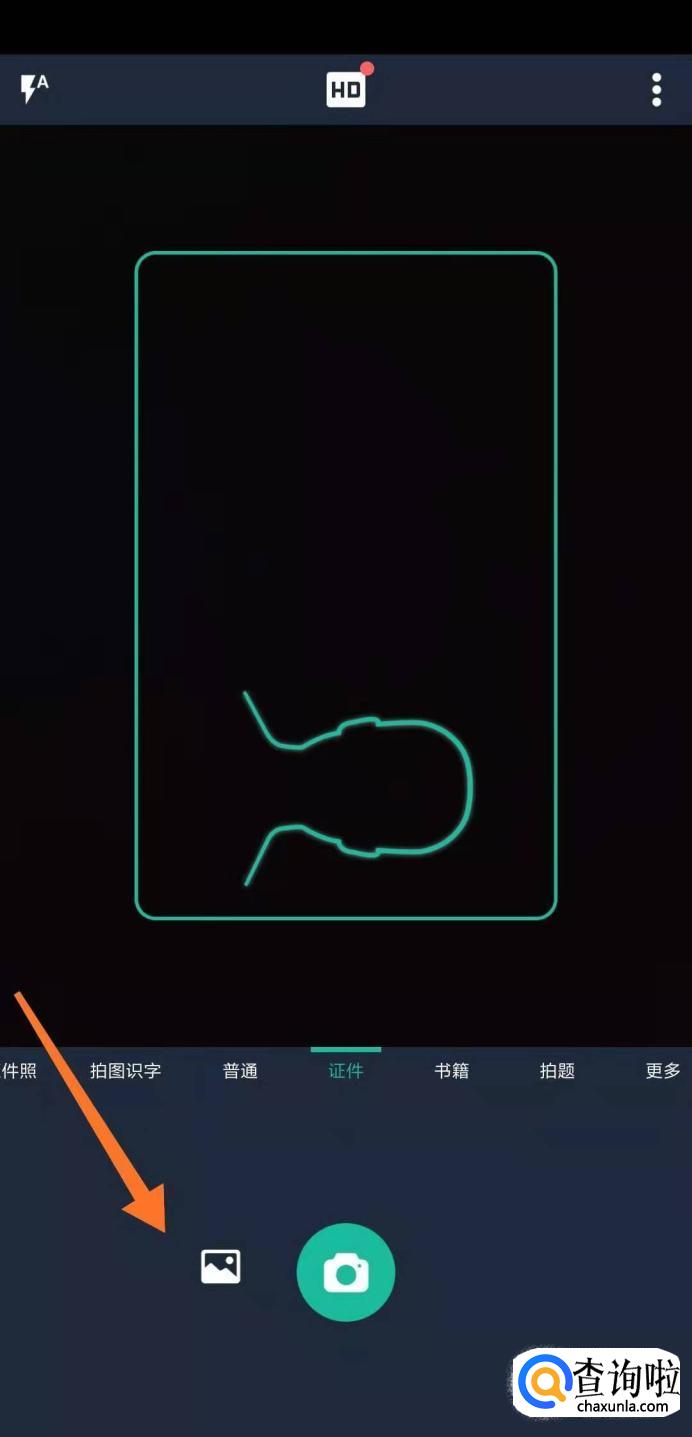
- 05
【裁剪 - 修图】
从相册中导入照片之后,有时扫描出来的可能不清晰,需要用裁剪按钮修图。裁剪时会出现8个点,手指按住其中一个移动就可以裁剪需要的部分,之后还可以选择图片的效果。
- 06
【拼图 - 身份证A4】
修完两张图即正反面后,点击完成,会自动生成身份证扫描件的电子版。拼图模版除了身份证,还有户口本、护照、美国驾驶证,1×2、2×1、2×2、2×3、3×2、3×3和8×1格式的,都是A4纸样式。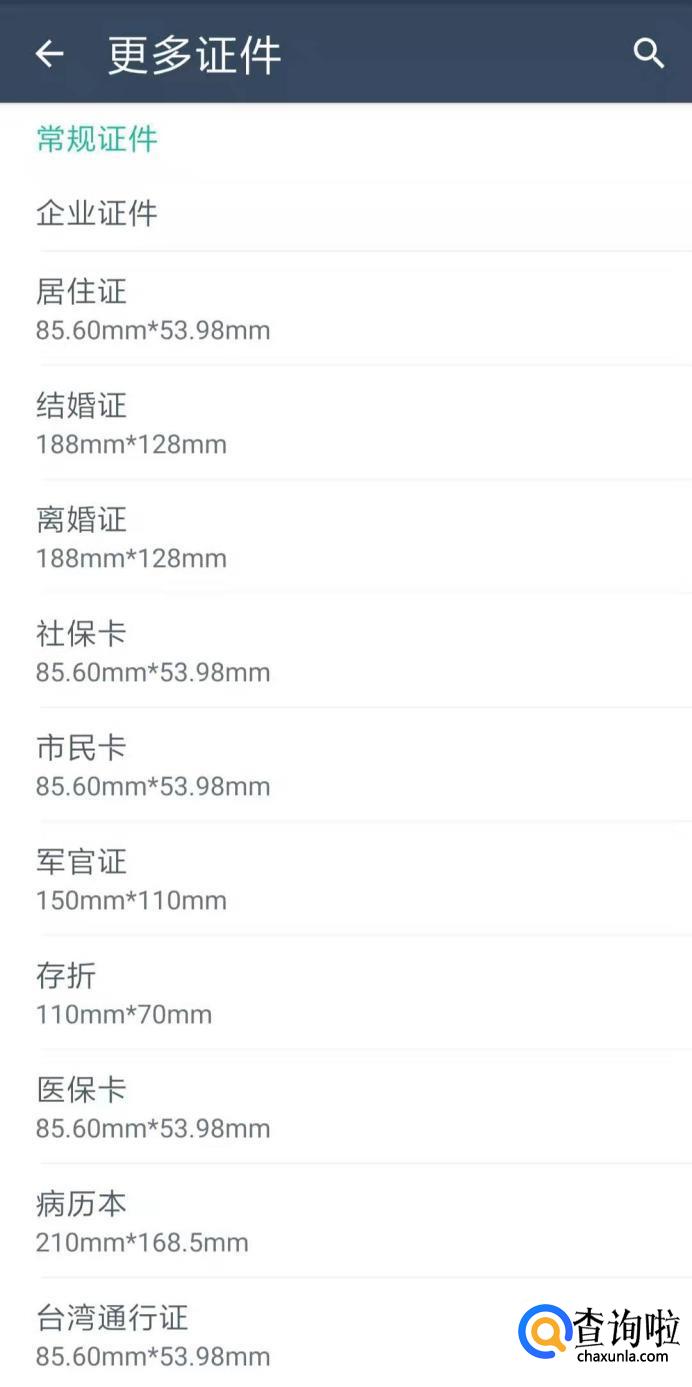
- 07
【保存为图片/PDF文件】
和上面的操作一样,命名文件/图片后保存或分享,此时分享多了一项是.txt文本格式。保存好后就可以发给QQ好友、微信好友等。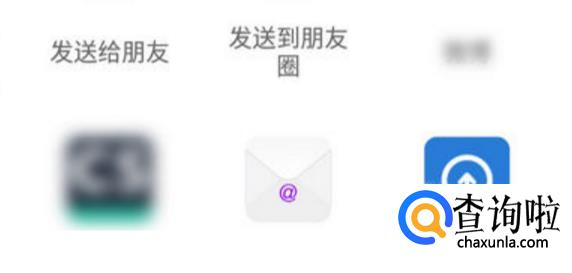
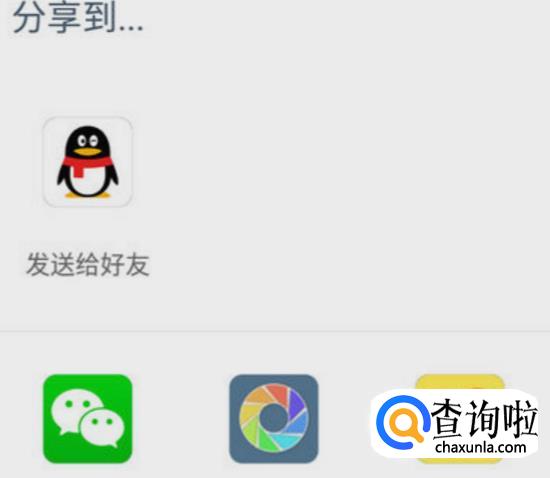
特别提示
注意事项:
扫描图中会出现发白情况,建议重新拍摄,也可以分开拍摄后修图使用原图即可。系统生成若出现半页的情况,可以点裁剪按钮选择完整的图片和原图效果。
点击排行
- 2 排行
- 3 排行
- 4 排行
- 5 排行
- 6 排行
- 7 排行
- 8 排行
- 9 排行
- 10 排行